Przeglądarka internetowa to narzędzie, na którym często polegamy, aby poruszać się po Internecie i odkrywać to, co najlepsze w cyberświecie. Od czasu uruchomienia internetu przeglądarka, która zawsze pozostaje w tle, stała się nieodzowną aplikacją. Microsoft wszedł do gry przeglądarkowej przez Internet Explorera, który przez te wszystkie lata był tematem memów. Jednak teraz firma zdecydowała się na dobre zatrzymać Internet Explorera i wypuściła Edge'a. Przeglądarka Edge jest wydajna, pomaga zachować porządek i zapewnia kontrolę nad przeglądaniem, pozostając w tle. Być może w ciągu dnia otworzyłeś wiele kart i odwiedziłeś wiele witryn w Internecie. Czasami przeglądarka jest zamykana z wielu powodów i możemy mieć trudności z odzyskaniem wszystkich kart po ponownym otwarciu przeglądarki. Czasami możesz nie otrzymać monitu o ponowne otwarcie takich przypadkowo zamkniętych kart. Jako obejście możesz użyć poniższych kroków, aby odzyskać przypadkowo zamknięte karty.
Ponowne otwieranie wszystkich zamkniętych kart w Microsoft Edge
Krok 1: Otwórz Brzeg przeglądarki, aby sprawdzić, czy pojawia się monit o przywrócenie. Jeśli pojawi się monit, wybierz Przywrócić w monicie o otwarcie wcześniej zamkniętych kart.
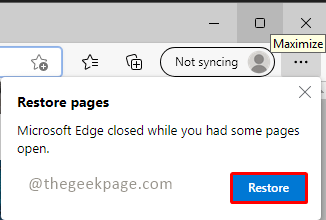
Notatka: Przeglądarka mogła ulec awarii wcześniej lub mogłeś ją przez pomyłkę zamknąć. Nowa przeglądarka otworzy tylko jedną kartę. Jeśli nie masz monitu o przywrócenie, nie martw się. Kontynuuj dalej, wykonując poniższe kroki.
Krok 2: Kliknij 3 linie kropkowane(…) w prawym górnym rogu przeglądarki i kliknij Historia z listy rozwijanej.
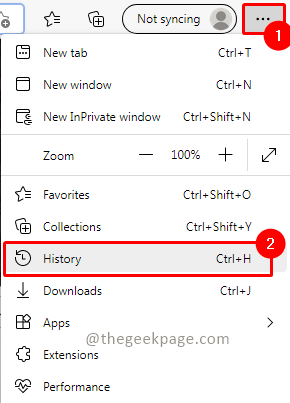
Krok 3: W historii, w ostatnio zamknięte zakładka, będziesz miał zamknięte karty jako grupę. Możesz go rozwinąć, aby sprawdzić, które wszystkie karty zostaną ponownie otwarte. Wystarczy kliknąć grupę, aby otworzyć wszystkie zamknięte karty.
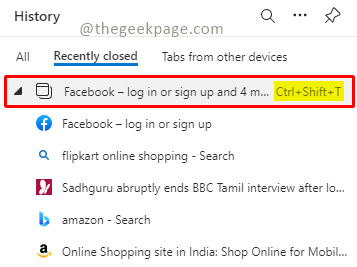
Notatka: Jak widać na powyższym zrzucie ekranu, możesz użyć skrótu Ctrl+Shift+T aby przywrócić również karty.
Teraz masz przywrócone karty gotowe do użycia i możesz rozpocząć przeglądanie i nawigację do ulubionych witryn. Czy wiesz, że niektórzy ludzie mają w danym momencie do 30 aktywnych kart? Daj nam znać w komentarzach, ile minimalnych kart przeglądarki masz otwartych podczas przeglądania?


